Cara Mewarnai Objek Di Coreldraw Menggunakan Fill dan Outline
Cara Mewarnai Objek Di CorelDraw Menggunakan Fill dan Outline
 Gambar 1 cover tentang fill dan outline
Gambar 1 cover tentang fill dan outlineHallo rekan rekan templatekita.com kali ini kita akan membahas dan belajar mengenai cara mewarnai di coreldraw
Sebelum kita ke cara mewarnai di coreldraw. Kita harus tahu terlebih dahulu apa itu fill dan outline dan apa berbedaan nya.
Fill dan outline akan ada apabila kita membuat sebuah objek. fill adalah bagian dalam dari sebuah objek. Sedangkan outline adalah bagian luar nya atau garis pinggir (luar).
Cara mewarnai objek ini sangat perlu banyak dipakai dalam desian menggunakan coreldraw seperti banner wedding, banner idul fitri, brosur, curriculum vitae
Cara Mewarnai Objek Di CorelDraw
Warna coreldraw itu terdapat banyak sekali pilihan nya, yang bisa rekan rekan gunakan untuk kebutuhan kerja. Lihat gambar di bawah
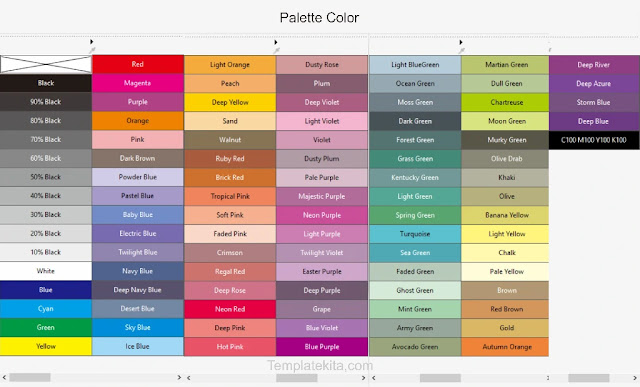
Gambar 1 color palette
Lengkap bukan? Semua pallet warna coreldraw itu bisa digunakan untuk mewarnai fill dan outline sebuah objek yang rekan rekan buat.
Dapatkan Juga:

Diantara nya fontail fill (gradasi warna), texture fill (pewarnaan dengan texture), uniform fill (polos), pattrent fill (pewarnaan dengan pattrent), bitmap fill (pewarnaan dengan bitmap)
Lalu, bagaimana cara mewarna objek di coreldraw? Tentu sangat mudah rekan rekan, bisa dilihat gambar di bawah
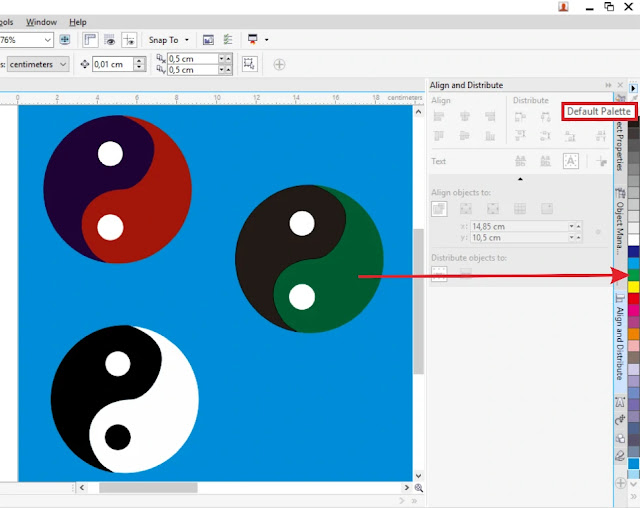
Gambar 2 default palette
Cara menggunakan nya, tinggal rekan rekan klik objek yang akan di warnai, lalu lihat di pojok kanan halaman kerja coreldraw. Lalu pilih warna
Itu untuk mewarnai bagian dalam objek, atau fill nya. Lalu bagaimana cara mewarnai outline coreldraw Atau garis luar nya?
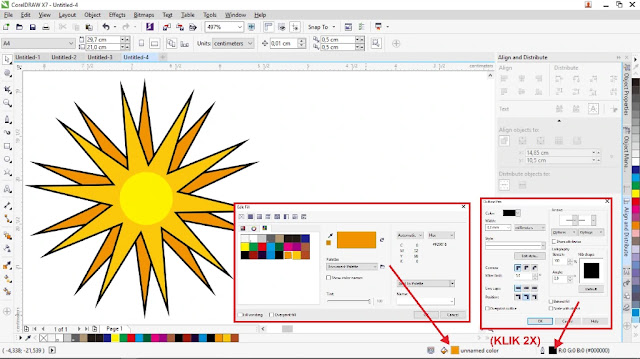
Gambar 3 Fill and outline color
Untuk mewarna outline atau garis luar nya, lihat gambar di atas, untuk melakukan tersebut.
Rekan rekan klik 2x icon pen di bagian bawah pojok kanan halaman kerja coreldraw, lalu akan muncul setingan khusus outline.
Baca Dan Dapatkan Juga:
belum ada
Disana rekan rekan bisa merubah warna outline, mempertebal atau menipiskan ukuran outline dan yang lainnya, yang berkaitan dengan outline bisa rekan rekan seting disana.belum ada
Fill juga mempunyai setingan seperti outline, untuk melihat setingannya, rekan rekan klik 2x icon seperti wadah cat. Dan akan muncul setting warna coreldraw nya
Dan sekarang. Bagaimana cara membuat gradasi warna coreldraw? Tenang. Admin akan menjelaskan semua yang berkaitan dengan fill dan outline di coreldraw.
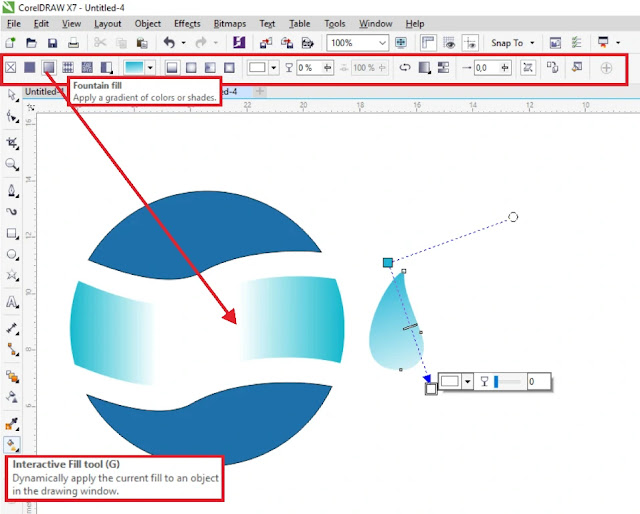
Gambar 4 interactive tool
Bisa rekan rekan lihat gambar di atas, cara membuat gradasi warna coreldraw yaitu objek yang sudah di buat dan diberi warna rekan rekan pilih
Lalu setelah itu pilih interactive fill tool (G) di tool bar, lihat kotak merah bagian bawah pada gambar.
Jika kita memilih setingan fontain fill, maka akan muncul setingan seperti di gambar, tapi jika memilih selain fontain fill maka setingan nya tidak akan seperti di gambar
Dapatkan Juga:
- Banner Pernikahan : Kumpulan Banner Wedding PSD Photoshop Gratis
- Free Undangan PSD : Download Template Undangan Pernikahan Photoshop
- Banner Wedding CDR : Cara Membuat Banner Wedding Gratis
Disini juga admin akan membahas tentang cara menggunakan mesh fill di coreldraw. Apa itu mesh fill dan bagaimana cara menggunakan nya.

Gambar 5 mesh fill
Mesh fill tool ialah toll yang digunakan untuk memberi warna gradasi dan agar objek yang kita buat menjadi terlihat hidup dan nyata.
Cara menggunakan nya rekan rekan buat sebuah objek, lalu pilih mesh fill tool atau shortcut M. lalu akan muncul garis garis gradasi

Garis garis gradasi itu berfungsi sebagai pemisah atau pembatas warna. Missal rekan rekan klik 1 kotak gradasi, lalu ubah warnanya.
Maka hasilnya kotak itu saja yang akan berganti warna. Bisa lihat gambar di atas objek yang belum di mesh fill dan objek yang sudah di mesh fill.
Dan sekarang, bagaimana cara membuat outline pada sebuah text? Untuk menjawab pertanyaan itu, lihat tutorial singkat di bawah.
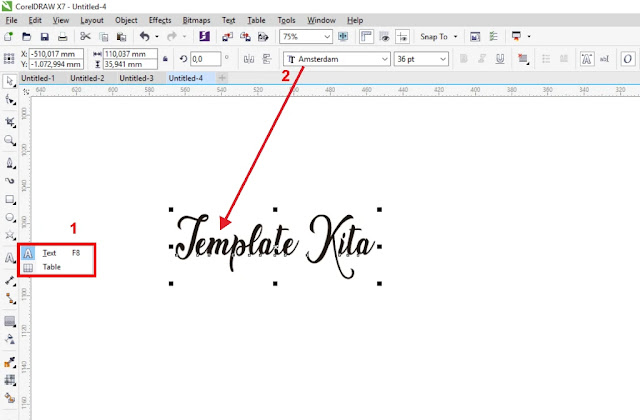
Gambar 6 fill outline pada teks
Hal pertama yaitu tulis text nya menggunakan text tool, jika sudah font nya kita rubah menjadi Amsterdam. Untuk ukuran tulisan bisa rekan rekan sesuaikan.
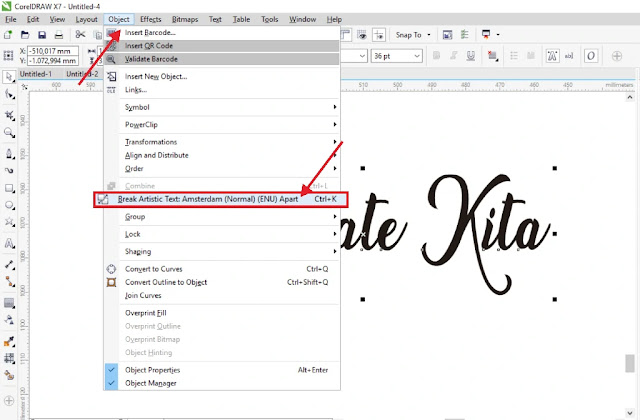
Gambar 7 fill outline pada teks
Setelah selesai, kita pisahkan tiap text dengan menggunakan Break Artistic Text. Untuk menggunakan Break Artistic Text
Dapatkan Juga:
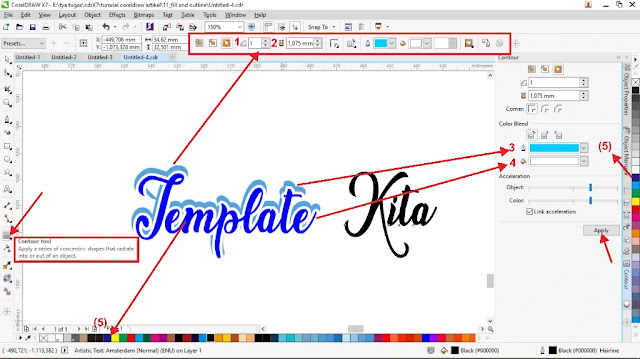
Gambar 8 fill outline pada teks
Selanjutnya kita contour text nya menggunakan contour tool di jajaran tool lainnya yang ada di coreldraw.
Setelah lihat kotak merah atas, disana ada nomer 1 dan 2 berwarna merah. Nomer 1 itu untuk ketebalan objek atau tulisan yang sudah di contour
Untuk nomer 2 berwarna merah itu untuk mengatur seberapa lapisan contour yang di perlukan. Untuk ketebalan dan lapisan nya bisa rekan rekan atur sendiri sesuai kebutuhan.
Untuk mengubah warna awal dan warna lapisan contour nya, rekan rekan lihat nomer 3 dan 4 berwarna merah pada gambar.

Untuk warna awal nya admin disini menggunakan warna biru dan untuk lapisan contour menggunakan warna putih.
Kalau sudah semuanya tinggal di apply saja. Oh iya untuk menampilkan setingan lengkap contour.
Rekan rekan klik saja icon (+) di pojok kanan halaman kerja coreldraw lalu cari contour, dan akan langsung muncul setingan nya.

Gambar 9 fill outline pada teks
Untuk text yang kedua dan seterusnya, lakukan hal yang sama seperti text pertama.
Dapatkan Juga:
- Cara Mewarnai Objek Di Coreldraw Menggunakan Fill dan Outline
- Cara Mudah Menggunakan Text Tools CorelDrawCorelDraw
- Lengkap Sekali : Cara Menggunakan Blend Tools CorelDraw
Tenang, admin akan memberi tahu cara bagaimana membuat gradasi pada garis outline objek yang kita buat.
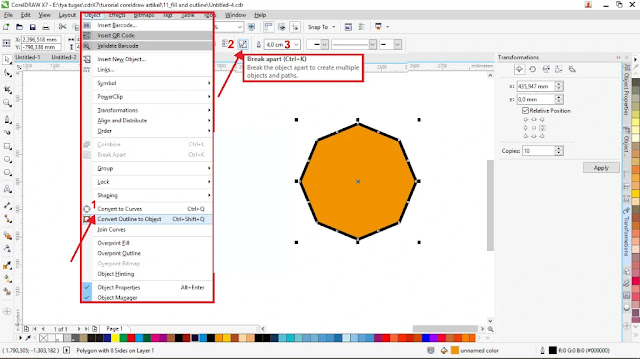
Gambar 10 gradasi warna
Langkah pertama yaitu buat sebuah objek lalu masuk menu bar, lalu pilih Convert Outline to objek.
Setelah itu pilih Break Apard atau dengan shortcut Ctrl+K. lalu pertebal outline nya sesuai kebutuhan rekan rekan .
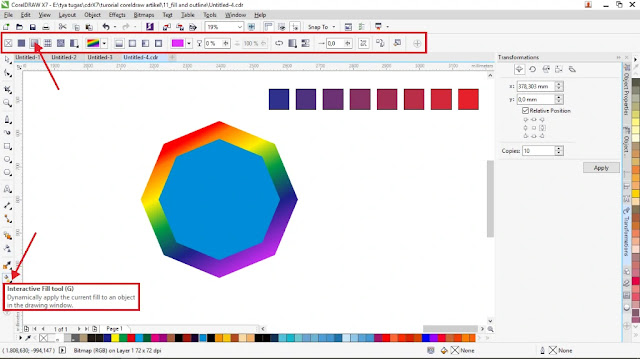
Gambar 11 Gradasi warna
Untuk mengubah nya menjadi warna pelangi, rekan rekan gunakan terlebih dahulu interactive tool.
Setelah itu seret atau drag warna yang ingin rekan rekan gunakan. Dan hasil nya akan seperti gambar di atas.
Itu dia tadi pembahasan singkat tentang cara mewarnai di coreldraw. Mulai dari mewarnai fiil dan outline nya.
Dapatkan Juga:
- Sederhana : Cara Mudah Menggunakan Bezier Tool CorelDraw
- Perataan Objek : Cara Menggunakan Align Dan Distribute Di CorelDaw X7
- Shaping Tool : Cara Mudah Memotong Objek Di CorelDraw
- Dasar CorelDraw : Cara Mudah Menggunakan Zoom Tools
Semoga bisa membantu dan bermanfaat untuk semua. Jika rekan rekan kurang memahaminya, admin saran kan agar langsung di praktekan.
Sekian dan terimakasih…
Belum ada Komentar untuk "Cara Mewarnai Objek Di Coreldraw Menggunakan Fill dan Outline"
Posting Komentar